หัวข้อที่เกี่ยวข้อง
[Notebook] การแนะนำผู้ช่วยเสมือนจริง
เนื้อหา
การติดตั้งและถอนการติดตั้งแอพพลิเคชั่น
Virtual Assistant - OMNI (เดิมชื่อ Virtual Pet) มาจากบทบาทในโลก ROG เป็นแอปพลิเคชัน AI ที่พัฒนาโดย ROG โดยมี OMNI เป็นบอท AI แบบโต้ตอบที่อาศัยอยู่บนเดสก์ท็อปของคุณ แต่ยังทำหน้าที่เป็นผู้ช่วยที่มีประสิทธิภาพโดยใช้ AI เพื่อสรุปเอกสาร ถอดเสียง และตอบคำถามเกี่ยวกับข้อมูลในไฟล์ของคุณ ทำให้มีประโยชน์อย่างมากสำหรับการจดบันทึกการประชุมและการเรียนรู้ในแต่ละวัน ในเวลาว่าง คุณยังสามารถแชทกับ OMNI หรือขอให้เปิดแอปเฉพาะให้กับคุณได้

ผู้ช่วยเสมือนสามารถรองรับผลิตภัณฑ์แล็ปท็อป ASUS ได้ เนื่องจากผลิตภัณฑ์แต่ละชนิดรองรับฟังก์ชันการทำงานที่แตกต่างกัน โปรดดู ถาม&ตอบ สำหรับภาพรวมการสนับสนุน
รองรับระบบปฏิบัติการ Windows 10 และรุ่นที่สูงกว่า และการตั้งค่าฟังก์ชันส่วนหนึ่งได้ถูกรวมไว้ในแอปพลิเคชัน Armoury Crate แล้ว
*แอปพลิเคชัน Virtual Assistant จะต้องอัปเกรดเป็นเวอร์ชัน 3.0 ขึ้นไป ในขณะที่แอปพลิเคชัน Armoury Crate จะต้องเป็นเวอร์ชัน V5.0 ขึ้นไป
การติดตั้งและถอนการติดตั้งแอพพลิเคชั่น
หากต้องการรับแอปพลิเคชันและติดตั้งโปรดดูที่ เว็บไซต์อย่างเป็นทางการของเอซุส, จากแอปพลิเคชั่น Armoury Crate คุณสมบัติ-แนะนำ, หรือ อัปเดตระบบ MyASUS
หากต้องการถอนการติดตั้งแอปพลิเคชัน โปรดดูที่ เว็บไซต์อย่างเป็นทางการของ ASUS
※เปิดตัวผู้ช่วยเสมือน
กรุณาพิมพ์และค้นหา [VIRTUAL ASSISTANT]① ใน Windows Search Box, แล้วคลิก [Open]②.

※เมนูผู้ช่วยเสมือน
คุณสามารถเปิดรายการเมนูได้โดยคลิกปุ่มเมาส์ขวาบน OMNI


●Main Menu: อินเทอร์เฟซผู้ใช้ที่รวมเอาตัวละคร แกลเลอรี มินิเกม และการตั้งค่าเข้าด้วยกัน
●Resize Pet: การตั้งค่าขนาด OMNI บนจอภาพ
●Strolling mode: OMNI จะเดินไปรอบๆ เดสก์ท็อปของเกมเมอร์อย่างสุ่ม
●Stay on Top: การตั้งค่า OMNI ให้อยู่บนเลเยอร์ด้านบนของหน้าจอเสมอ
●Automatic Startup: การตั้งค่าเพื่อเปิดใช้งานผู้ช่วยเสมือนในระหว่างการเริ่มต้นระบบ Windows
●Gallery: ผ่านแกลเลอรีเพื่อตรวจสอบพฤติกรรม OMNI ของคุณที่ประสบความสำเร็จแล้ว
●Character: เพื่อให้สถานะและความสำเร็จ OMNI ของคุณ
●Mini Games: ผ่านการเล่นมินิเกมเพื่อทำภารกิจให้สำเร็จเพื่อรับความสำเร็จ
●Settings: ผ่านการตั้งค่าเพื่อปรับแต่งข้อมูลพื้นฐานของ OMNI และตรวจสอบการอัปเดต
●System Status: เพื่อเลือกสถานะของระบบที่คุณต้องการดูและเก็บไว้บนเดสก์ท็อป
●Opacity: ผ่านค่าเพื่อปรับความโปร่งใสของการแสดงผล OMNI
●Volume: โดยสามารถปรับระดับเสียงได้ คุณสามารถปรับแต่งเพลงและเอฟเฟกต์เสียงระหว่างเกมได้
●Apply Effect: การใช้เอฟเฟกต์แสงผู้ช่วยเสมือนบนจอแสดงผล AniMe Matrix™
●Action Quick Swap: เพื่อให้มีปุ่มลัดในการตั้งค่าพฤติกรรม OMNI ที่สอดคล้องกัน
●Dialogue: สนทนากับ OMNI ในแต่ละสถานการณ์ปฏิบัติการที่แตกต่างกัน
●Minimize Pet: OMNI จะประมวลผลและย่อขนาดลงในแถบเครื่องมือด้านหลัง
●Close App: การปิดแอปพลิเคชั่นผู้ช่วยเสมือน
*เนื่องจากผลิตภัณฑ์แต่ละชนิดรองรับฟังก์ชันการทำงานที่แตกต่างกัน โปรดดู ถาม&ตอบ สำหรับภาพรวมการสนับสนุน

Character
Status: เพื่อยืนยันความสำเร็จและเป้าหมายรวมของ OMNI

Achievements: รับรางวัลและปลดล็อคเป้าหมายตามความสำเร็จที่ทำสำเร็จ

Gallery
ผ่านแกลเลอรีเพื่อตรวจสอบพฤติกรรม OMNI ของคุณที่ประสบความสำเร็จแล้ว

มินิเกมทั้ง 3 จะมีการโต้ตอบกับ OMNI มากขึ้นในระหว่างเกม

Slot Machine : เมื่อสัญลักษณ์เหมือนกันสามตัวเรียงกันเป็นแถว คุณจะได้รับคะแนนที่สอดคล้องกัน!

Shoot'em Up : ทำลายศัตรูเพื่อทำคะแนน เสียคะแนนหากศัตรูโจมตีหรือบินผ่าน

Whack-A-Mole : ตี OMNI เพื่อทำคะแนน!

Settings
ผ่านการตั้งค่าเพื่อปรับข้อมูลพื้นฐานของ OMNI และตรวจสอบการอัปเดต หรือใช้การเข้าถึงด่วนเพื่อปรับรายการเมนู

ฟีเจอร์ AI ผู้ช่วยเสมือน
※Chat
กดปุ่มเมาส์ซ้ายบน OMNI เพื่อเปิดหน้าจอฟีเจอร์ [Chat] คุณสามารถสนทนาทั่วไปกับ OMNI หรือสอบถามเกี่ยวกับแอปพลิเคชัน ASUS รวมถึงเนื้อหาที่เกี่ยวข้องกับ MyASUS, Armoury Crate, Pro Art Creator Hub และ Glidex ผ่านฟังก์ชัน [Chat]
*หมายเหตุ: เราได้นำแบบจำลองภาษากำเนิด Llama 3 มาใช้เพื่อช่วยในการทำงานร่วมกันในแต่ละวัน โดยสนับสนุนผู้ใช้ในการดำเนินการซอฟต์แวร์ การสรุปเอกสาร และบันทึกการประชุมผ่านฟังก์ชันการแชท ASUS จะไม่เข้าไปยุ่งเกี่ยวกับคำตอบที่สร้างขึ้นโดยแบบจำลองภาษา โปรดทราบว่าคำกล่าวที่ขัดแย้งใดๆ ไม่ได้แสดงถึงมุมมองของบริษัทของเรา 
①[Explore] คลิกเพื่อสลับระหว่างฟีเจอร์ [Librarian], [Transcription & Summarization], และ[Settings]
②[Selected Chat Mode] เลือกสไตล์การสนทนาตามความต้องการส่วนบุคคลสำหรับโทนมาตรฐานหรือ OMNI
③[Message OMNI] เริ่มส่งข้อความถึง OMNI
④[Disclaimer] ประกาศเงื่อนไขการให้บริการของ Virtual Assistant Generative AI
※บรรณารักษ์
นำเข้าไฟล์ที่มีรูปแบบที่รองรับ จากนั้นคุณสามารถสรุปเนื้อหาข้อความของไฟล์ที่นำเข้าและถามคำถามเกี่ยวกับเนื้อหานั้นได้ 
①[Upload File] การนำเข้าไฟล์ที่จำเป็นเข้าสู่ Librarian (รูปแบบที่รองรับ: TXT, PDF, DOC, PPT)
②[Delete] ลบไฟล์ที่เลือกใน Librarian
③[Read] สำหรับไฟล์ที่แสดงสถานะ [Not read yet] คุณสามารถคลิก [Read] เพื่อดำเนินการจนเสร็จสิ้น
④[Summary] สรุปและสรุปเนื้อหาของไฟล์ที่เลือกและคุณสามารถคัดลอกเนื้อหาข้อความเพื่อใช้งาน
⑤[Q&A] เลือกไฟล์ของคุณ จากนั้นคุณสามารถถามคำถามที่เกี่ยวข้องกับเนื้อหาที่คุณเลือกได้
⑥[File List] มันจะแสดงรายการไฟล์ที่นำเข้า พร้อมแสดงเส้นทางของไฟล์ และสถานะปัจจุบันของไฟล์
※การถอดเสียงและสรุปเนื้อหา
แปลงเสียงจากการประชุมหรือบทสนทนาเป็นบันทึกข้อความและสร้างสรุปเนื้อหาที่ตัดตอนมาทั้งหมด
*ปัจจุบันรองรับเสียงภาษาอังกฤษเท่านั้น 
คำถามที่ 1: จะเปิดตัว Virtual Assistant โดยแอปพลิเคชั่น Armory Crate ได้อย่างไร
ตอบ1: ใน Armoury Crate [Home] ,หรือหน้า Armoury Crate [AniMe Matrix] ใน [Device], คลิกไอคอน OMNI โดยใช้ปุ่มเมาส์ซ้าย หากติดตั้ง Virtual Assistant แล้ว แอปพลิเคชันสามารถเปิดใช้งานได้โดยตรง หากถอนการติดตั้งแอปพลิเคชันแล้ว ระบบจะนำผู้เล่นไปยังหน้า Armoury Crate [Recommended] ใน [Featured] เพื่อดาวน์โหลด

*คุณสมบัตินี้รองรับเฉพาะแล็ปท็อป ASUS ที่ติดตั้งจอแสดงผล AniMe Matrix™ เท่านั้น
คำถามที่ 2: การที่ไอคอนผู้ช่วยเสมือนมีเครื่องหมายถูกสีแดงหมายถึงอะไร
ตอบ2: เมื่อไอคอนผู้ช่วยเสมือนมาพร้อมเครื่องหมายถูกสีแดง แสดงว่าเอฟเฟกต์แสงผู้ช่วยเสมือนได้ถูกนำไปใช้กับจอแสดงผล AniMe Matrix™ แล้ว
![]()
*เอฟเฟกต์แสงผู้ช่วยเสมือนสามารถรองรับแล็ปท็อป ASUS ที่ติดตั้งจอแสดงผล AniMe Matrix™ เท่านั้น
คำถามที่ 3: เหตุใดฉันจึงไม่สามารถเปิดใช้งานเอฟเฟกต์แสง AniMe Matrix™ ได้ ในขณะที่แล็ปท็อปเข้าสู่โหมดสลีปหรือปิดฝาอยู่
ตอบ3: กรุณาอ้างอิง AniMe Matrix™ Display Introduction บทความจาก "4-2 การแนะนำการตั้งค่า" และการเปิด [AniMe Matrix Lighting] หรือการเปิด [Sleep mode] และ [Lid closed] ที่ [Power and Sleep Setting]
คำถามที่ 4: จะปรับเปลี่ยนเอฟเฟกต์แสงของผู้ช่วยเสมือนบนจอแสดงผล AniMe Matrix™ ได้อย่างไร
ตอบ4: เกมเมอร์ไม่สามารถปรับเปลี่ยนเอฟเฟกต์แสงของ Virtual Assistant ได้โดยตรง เนื่องจากแสงจะเปลี่ยนไปตาม OMNI หรือสถานะของระบบแบบสุ่ม เนื่องจาก OMNI มีเอฟเฟกต์แสงที่แตกต่างกันเมื่อยืน นั่ง เดิน หรือถูกคลิก เกมเมอร์จึงสามารถลองโต้ตอบกับ OMNI เพื่อสัมผัสกับเอฟเฟกต์แสงที่แตกต่างกัน
คำถามที่ 5: [Find my OMNI] คืออะไร
ตอบ5: คลิกที่ไอคอนผู้ช่วยเสมือน ![]() โดยการคลิกเมาส์ขวาที่แถบเครื่องมือมุมขวาล่างของเดสก์ท็อป Windows® แล้ว [Find my OMNI] จะปรากฏขึ้นพร้อมกับเมนู ตราบใดที่คุณคลิก [Find my OMNI] OMNI จะปรากฏบนเดสก์ท็อป
โดยการคลิกเมาส์ขวาที่แถบเครื่องมือมุมขวาล่างของเดสก์ท็อป Windows® แล้ว [Find my OMNI] จะปรากฏขึ้นพร้อมกับเมนู ตราบใดที่คุณคลิก [Find my OMNI] OMNI จะปรากฏบนเดสก์ท็อป
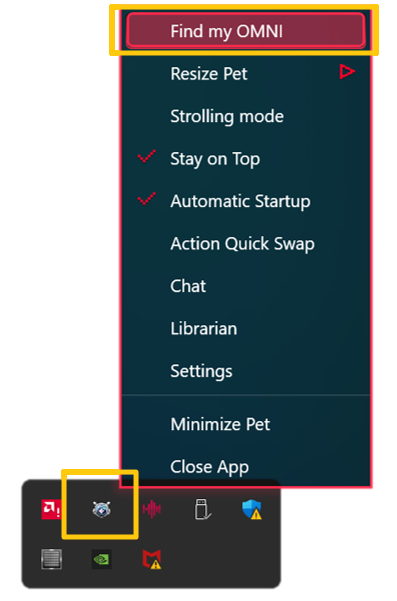
Q6: คำถามที่ 6: ฉันสามารถปิดเพลงเกมขณะเล่นมินิเกมได้หรือไม่
ตอบ6: ในขณะที่คุณกำลังเล่นมินิเกม คุณสามารถคลิกปุ่มขวาของเมาส์ แล้วเลือกปิดเสียงเพื่อ ปิดเพลง ในมินิเกม หรือตรวจสอบข้อมูลเพิ่มเติมในบทช่วยสอนและออก

Q7: หากฉันติดตั้งแอปพลิเคชัน Virtual Assistant อีกครั้ง ฉันสามารถเก็บหรือโอนบันทึกเหตุการณ์สำคัญและความสำเร็จของฉันได้หรือไม่
ตอบ7: ไม่ เมื่อคุณติดตั้งแอปพลิเคชัน Virtual Assistant ใหม่แล้ว เหตุการณ์สำคัญและความสำเร็จทั้งหมดจะไม่สามารถโอนหรือเก็บไว้ได้
Q8: ความแตกต่างระหว่างฟังก์ชันผู้ช่วยเสมือนที่รองรับโดยผลิตภัณฑ์ต่างๆ มีอะไรบ้าง?
ตอบ8:
อุปกรณ์ที่ติดตั้ง Matrix LED | อุปกรณ์ที่ติดตั้ง AMD Ryzen AI 9 | อื่นๆ | |
Main Menu | V | X | X |
Character | V | X | X |
Gallery | V | X | X |
Mini Games | V | X | X |
Apply Effect | V | X | X |
Resize Pet | V | V | V |
Strolling mode | V | V | V |
Stay on Top | V | V | V |
Automatic Startup | V | V | V |
Settings | V | V | V |
System Status | V | V | V |
Opacity | V | V | V |
Volume | V | X | X |
Action Quick Swap | V | V | V |
Dialogue | V | V | V |
Minimize Pet | V | V | V |
Close App | V | V | V |
Chat | X | V | X |
บรรณารักษ์ | X | V | X |
การถอดเสียงและสรุปเนื้อหา | X | V | X |
คำถามที่ 9: เหตุใดฟีเจอร์นี้ (ผู้ช่วยเสมือน) จึงไม่สามารถใช้ได้ในบางภูมิภาค?
ตอบ9: เพื่อให้สอดคล้องกับกฎหมายและข้อกำหนดด้านกฎระเบียบในท้องถิ่น เราได้ทำการปรับเปลี่ยนความพร้อมใช้งานของฟีเจอร์บางอย่างในแต่ละภูมิภาค เพื่อให้แน่ใจว่าเราปฏิบัติงานตามนโยบายและกฎระเบียบในท้องถิ่น
คำถามที่ 10: ข้อมูลที่ฉันแบ่งปันในแชท AI Feature ปลอดภัยหรือไม่?
ตอบ10: ฟังก์ชันที่เกี่ยวข้องกับ AI ของผู้ช่วยเสมือนทำงานโดยตรงบนอุปกรณ์ในพื้นที่ ASUS มุ่งมั่นที่จะปกป้องและเคารพความเป็นส่วนตัวของคุณ เราพยายามปฏิบัติตามกฎหมายที่บังคับใช้ทั้งหมดเกี่ยวกับการปกป้องความเป็นส่วนตัวและความปลอดภัยของข้อมูลส่วนบุคคล ASUS จะไม่รวบรวมข้อมูลใดๆ ที่คุณแบ่งปันในฟังก์ชันที่เกี่ยวข้องกับ AI - แชทโดยตรงหรือโดยอ้อม คุณสามารถใช้ฟังก์ชันนี้ได้อย่างมั่นใจ
คำถามที่ 11: เหตุใดแล็ปท็อปของฉันซึ่งติดตั้งโปรเซสเซอร์ AMD Ryzen 9 AI จึงไม่มีฟีเจอร์ AI ผู้ช่วยเสมือน
ตอบ11: ไม่
1. โปรดลองอัปเดตแอปพลิเคชันผู้ช่วยเสมือนของคุณผ่าน MyASUS-System Update.

2. เมื่อการอัปเดตเสร็จสมบูรณ์ โปรดเปิด Virtual Assistant อีกครั้ง หากมีการอัปเดตฟีเจอร์ AI ที่พร้อมใช้งาน กล่องโต้ตอบจะปรากฏขึ้นเพื่อเตือนให้คุณดำเนินการอัปเดต
หมายเหตุ: เมื่อทำการอัพเดทฟีเจอร์ที่เกี่ยวข้องกับ AI ระบบจะทำการอัพโหลดเนื้อหาล่าสุดโดยอัตโนมัติ ไฟล์เหล่านี้อาจมีขนาดใหญ่ ดังนั้นเวลาในการดาวน์โหลดจะขึ้นอยู่กับความเร็วอินเทอร์เน็ตของคุณ (ประมาณหนึ่งชั่วโมง) โปรดอดทนรอ เราจะแสดงความคืบหน้าอย่างต่อเนื่องระหว่างการอัพเดทเพื่อให้คุณทราบสถานะปัจจุบัน

